Die Coppermine Photo Gallery ist eine unter der Open Source-Lizenz GPL stehende Webgalerie. Es ist ein serverbasiertes Galeriescript für Bilder, welches auf PHP, MySQL und der Grafikbibliothek Gdlib bzw. ImageMagick basiert. Das Projekt wird als OpenSource entwickelt, ist damit kostenlos und bietet Schnittstellen zu gängigen Forensystemen.
Um die Installation von Coppermine Gallery durchführen zu können, loggen Sie sich in Ihr Kundenmenü ein und wählen dort links den Menüpunkt "Software Installer" aus. Wählen Sie danach "Software installieren" aus.
Im folgenden Menü sehen Sie nun eine Übersicht über die verfügbaren Kategorien sowie oben eine Suchmaske. Geben Sie in diese Suchmaske "Coppermine" ein oder klicken alternativ auf "Fotogalerien", um Coppermine selbständig auszuwählen.
Wählen Sie jetzt die Domain aus, für die die Software installiert werden soll und gleichzeitig den gewünschten Ordnernamen für die Software. Nachdem Sie die Lizenzvereinbarung und den Haftungssausschluss akzeptiert haben, startet die Installation.
Konfiguration
- Der Installer der Coppermine Gallery ist recht kompakt und übersichtlich. Mit wenigen Klicks ist die Galerie installiert. Geben Sie im ersten Abschnitt die Nutzerdaten das Administrators an. Folgen Sie anschließend den Anweisungen bei der Datenbankkonfiguration im zweiten Abschnitt. Sollten Sie bisher keine MySQL-Datenbank angelegt haben, sollten Sie dies nun tun. Klicken Sie dazu im Kundenmenü auf "Datenbanken" und erstellen eine neue Datenbank. Sobald das geschehen ist, kehren Sie zurück zu Ihrer Installation und starten die Installation. Sobald das geschehen ist, kehren Sie zurück zu Ihrer Installation. Sobald das geschehen ist, kehren Sie zurück zu Ihrer Installation. Der Pfad zu ImageMagick lautet /var/www/exec ). Klicken Sie anschließend auf "Let's Go!".
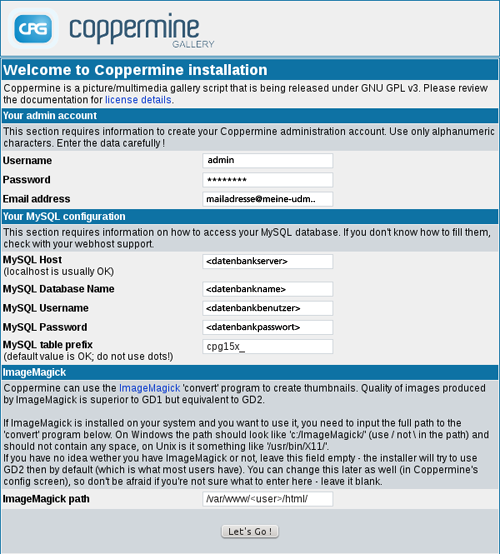
- Herzlichen Glückwunsch! Sie haben Coppermine Photo Gallery erfolgreich installiert. Klicken Sie nun auf "Let's Continue!", um Ihre Galerie einzurichten. Viel Spaß!

